아니, 이럴 수가! 우리 생활 곳곳에 숨어있는 ‘FAT32 파일 시스템’, 혹시 여러분은 얼마나 알고 계신가요? USB 메모리나 SD카드를 포맷할 때 한 번쯤은 마주쳤을 텐데, 솔직히 저는 예전에는 그냥 아무거나 골랐거든요.
그런데 이게 생각보다 훨씬 중요한 선택이더라고요. 특히 요즘처럼 대용량 파일이 넘쳐나는 시대에는 더더욱이요! 고화질 영화 파일을 친구에게 주려는데 ‘파일이 너무 큽니다’ 메시지에 좌절했던 경험, 다들 한 번쯤은 있으시죠?
그럴 때마다 저도 모르게 ‘왜 안 돼?’ 하고 답답해했는데, 바로 이 FAT32 파일 시스템의 특성 때문이었어요. 최근에는 NTFS나 exFAT 같은 더 발전된 파일 시스템들이 많이 쓰이면서 FAT32 가 구시대의 유물처럼 느껴질 수도 있어요. 하지만 놀랍게도 여전히 수많은 기기들, 심지어 게임 콘솔이나 차량용 인포테인먼트 시스템 같은 곳에서도 찰떡궁합처럼 잘 쓰이고 있다는 사실!
이렇게 오래된 기술이 지금까지도 살아남아 우리 곁을 지키는 이유가 분명 있을 텐데요. 우리가 무심코 지나쳤던 FAT32 의 숨겨진 매력과 한계를 정확하게 알아보도록 할게요!
우리 주변에 생각보다 깊숙이 자리 잡고 있는 FAT32 파일 시스템, 사실 저는 그동안 USB 포맷할 때 이름만 보고 ‘제일 오래된 것 같으니 피해야지’ 하는 마음도 있었어요. 그런데 최근 자료들을 찾아보니 그게 아니더라고요! 오히려 아직도 많은 기기에서 찰떡 호환을 자랑하며 굳건히 자리를 지키고 있는 이유가 분명히 있었답니다.
제가 직접 찾아보고 느낀 점들을 여러분과 공유하면서, FAT32 의 진짜 매력과 주의할 점을 쏙쏙 알려드릴게요!
FAT32, 넌 누구니? 파일 시스템의 클래식
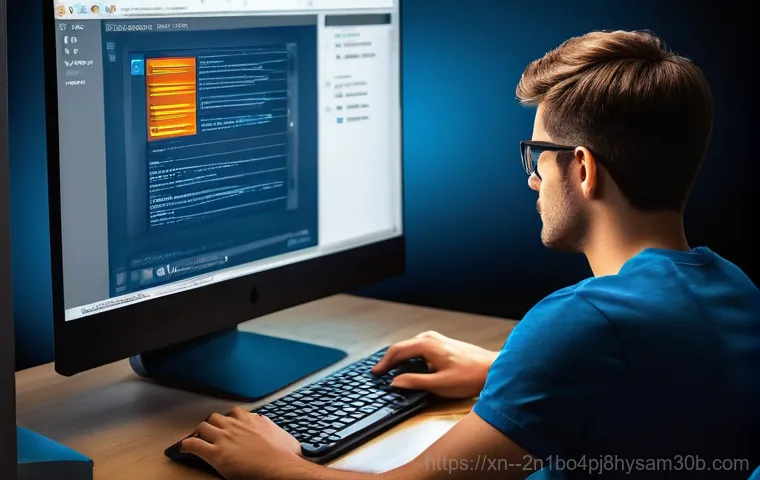
FAT32 의 탄생과 역사
FAT32 는 이름에서 느껴지듯이 ‘File Allocation Table’이라는 파일 시스템의 한 종류예요. 1996 년 마이크로소프트가 윈도우 95 OSR2 와 함께 선보인 이래로, FAT16 의 한계를 극복하며 등장했죠. 이전에 사용되던 FAT12 나 FAT16 은 저장할 수 있는 용량이나 파일 개수에 제약이 많았는데, FAT32 는 클러스터 주소를 16 비트에서 32 비트로 확장하면서 이런 문제들을 시원하게 해결해줬어요.
덕분에 더 큰 용량의 저장 장치를 효율적으로 사용할 수 있게 되었고, 많은 사람들이 USB 메모리나 SD카드를 사용할 때 자연스럽게 이 FAT32 방식을 접하게 되었답니다. 제가 어릴 때 쓰던 컴퓨터는 하드디스크 용량이 몇십 MB 수준이었는데, 그때를 생각하면 FAT32 의 등장은 정말 혁신적이었을 거예요.
지금처럼 테라바이트 시대에는 작은 용량이라 느껴지지만, 당시에는 엄청난 발전이었죠!
간단하지만 강력한 구조적 특징
FAT32 는 기본적으로 파일 할당 테이블(FAT)이라는 색인표를 사용해서 데이터를 관리해요. 이 색인표가 디스크의 어느 부분에 파일이 저장되어 있는지 알려주는 역할을 하죠. 복잡한 현대 파일 시스템에 비하면 구조가 아주 단순한 편이라, 개인용 컴퓨터 운영체제뿐만 아니라 다양한 임베디드 시스템에서도 쉽게 지원할 수 있는 큰 장점이 있어요.
예를 들어, 오래된 디지털카메라나 일부 게임 콘솔, 차량용 인포테인먼트 시스템 같은 곳에서 여전히 FAT32 를 선호하는 것도 이런 단순함과 뛰어난 호환성 때문이랍니다. 저도 예전에 구형 MP3 플레이어에 음악을 넣으려고 했을 때, NTFS로 포맷된 USB는 인식을 못 해서 애먹었던 기억이 나네요.
결국 FAT32 로 포맷해서 해결했던 경험이 있어요. 이렇게 간단한 구조 덕분에 문제가 생겼을 때 데이터 복구가 비교적 쉽다는 장점도 무시할 수 없어요.
FAT32, 왜 아직도 사랑받을까? 압도적인 호환성
다양한 운영체제와의 완벽한 궁합
FAT32 의 가장 큰 강점은 뭐니 뭐니 해도 압도적인 호환성이에요. 윈도우, macOS, 리눅스는 물론이고, 안드로이드, iOS 같은 모바일 운영체제, 심지어 게임 콘솔이나 TV, 차량용 기기 등 정말 거의 모든 전자기기에서 FAT32 를 문제없이 인식하고 사용할 수 있답니다.
제가 여러 가지 기기를 쓰면서 파일을 옮길 때마다 ‘이거 호환될까?’ 걱정했던 적이 한두 번이 아닌데요, FAT32 로 포맷된 USB는 단 한 번도 문제를 일으킨 적이 없었어요. 혹시 어떤 파일 시스템으로 포맷해야 할지 잘 모르겠다면, 일단 FAT32 를 선택하면 실패할 확률이 거의 없다고 보시면 돼요.
이 정도면 파일 시스템계의 ‘국민 포맷’이라고 불러도 손색없겠죠?
구형 기기부터 최신 기기까지 문제없이!
요즘 나오는 최신 기기들도 FAT32 를 여전히 잘 지원해요. 예를 들어, 제가 가지고 있는 구형 블랙박스 메모리도 FAT32 로 포맷해야만 안정적으로 작동하고, 윈도우 11 이나 macOS 같은 최신 운영체제에서도 FAT32 를 당연히 지원합니다. 덕분에 구형 기기와 최신 기기 사이에서 파일을 주고받을 때도 전혀 불편함이 없다는 게 정말 최고죠.
특히, 대용량 파일을 자주 다루지 않는 분들이라면 FAT32 만큼 편리한 선택지가 없을 거예요. 옛날 게임 콘솔에 ROM 파일을 넣거나, 오래된 오디오 기기에 음악을 담을 때 FAT32 만큼 고마운 존재도 없더라고요. 저도 얼마 전 할머니 댁 TV에 USB를 꽂아 영화를 보여드렸는데, NTFS는 인식 못 하고 FAT32 만 되어서 겨우 영화를 볼 수 있었어요!
피할 수 없는 FAT32 의 아킬레스건
4GB 파일 크기 제한, 대용량 파일은 안녕!
하지만 FAT32 에도 치명적인 단점이 하나 있어요. 바로 ‘단일 파일 크기 4GB 제한’인데요. 아무리 용량이 큰 USB나 외장 하드여도, 하나의 파일이 4GB를 넘어가면 저장이 안 됩니다.
“파일이 너무 큽니다”라는 메시지에 좌절했던 경험, 저만 있는 거 아니죠? 고화질 영화 파일이나 대용량 압축 파일, 설치 파일 등을 다룰 때 이 제한 때문에 정말 난감할 때가 많아요. 제가 직접 경험했던 일인데, 친구에게 풀 HD 영화 파일을 USB로 옮겨주려다 이 4GB 제한에 걸려서 결국 포기하고 메일로 분할해서 보내야 했던 적도 있어요.
요즘은 4K 영상 파일이 흔해져서 이 4GB 제한이 더 크게 다가옵니다.
볼륨 크기 제한과 윈도우의 ’32GB’ 포맷 한계
그리고 FAT32 는 파티션(볼륨) 자체의 최대 크기에도 제한이 있어요. 이론적으로는 8TB까지 가능하다고도 하지만, 실제로 윈도우 운영체제에서는 32GB가 넘는 저장 장치를 FAT32 로 포맷하는 것을 기본적으로 막아두고 있습니다. 물론, 특정 서드파티 프로그램을 사용하면 32GB 이상도 FAT32 로 포맷할 수는 있지만, 일반적인 윈도우 기능으로는 안 되는 거죠.
그래서 64GB 이상의 USB 메모리나 외장 하드를 윈도우에서 FAT32 로 포맷하려고 하면 NTFS나 exFAT만 선택 옵션으로 뜨는 걸 볼 수 있어요. 저도 예전에 128GB USB를 FAT32 로 포맷하려다가 윈도우에서 안 돼서 한참을 헤맸던 기억이 있습니다. ‘왜 안 되는 거지?’ 하면서 프로그램까지 찾아봤었죠.
FAT32 vs. NTFS vs. exFAT, 어떤 파일 시스템을 선택해야 할까?
각 파일 시스템의 장단점 비교
자, 그럼 이제 본격적으로 FAT32, NTFS, exFAT 이 세 가지 파일 시스템의 특징을 한눈에 비교해볼까요? 제가 표로 깔끔하게 정리해봤어요!
| 구분 | FAT32 | NTFS | exFAT |
|---|---|---|---|
| 지원 단일 파일 최대 크기 | 4GB | 16EB (거의 무제한) | 16EB (거의 무제한) |
| 지원 볼륨 최대 크기 | 2TB (윈도우 기본 32GB 제한) | 256TB 이상 (거의 무제한) | 512TB (거의 무제한) |
| 호환성 | 매우 우수 (모든 OS, 대부분의 기기) | 윈도우에 최적화 (Mac/Linux 는 읽기만 가능하거나 제한적) | FAT32 보다 우수, NTFS보다 넓음 (Windows, Mac 최신 버전) |
| 안정성 및 보안 | 낮음 (저널링 미지원) | 매우 우수 (저널링, 보안 기능) | 보통 (FAT32 보다 불안정할 수 있음) |
| 주요 용도 | 소용량 이동식 저장 장치 (USB, SD카드), 구형 기기, 범용성 필요 | 윈도우 시스템 드라이브, 대용량 외장하드, 안정성/보안 중요 | 대용량 이동식 저장 장치, Windows/Mac 교차 사용 |
내게 맞는 최적의 선택은?

이 표를 보면 어떤 파일 시스템을 선택해야 할지 감이 오시죠? * FAT32: 만약 여러분이 4GB 이상의 파일을 거의 다루지 않고, 주로 USB 메모리나 SD카드를 정말 다양한 기기(TV, 오디오, 게임 콘솔, 차량용 등)에 연결해서 쓸 계획이라면 FAT32 가 최고의 선택입니다.
호환성만큼은 FAT32 를 따라올 시스템이 없으니까요. * NTFS: 윈도우 운영체제가 설치된 PC의 내장 하드디스크나 SSD, 또는 대용량 외장하드를 윈도우 환경에서만 주로 사용한다면 NTFS가 압도적으로 유리해요. 안정성, 보안, 대용량 파일 지원 모두 최고입니다.
다만, 다른 운영체제나 휴대용 기기와의 호환성은 기대하기 어렵다는 단점이 있어요. * exFAT: 요즘 저처럼 윈도우 PC와 맥(Mac)을 동시에 사용하면서 대용량 파일(4GB 이상)을 자주 주고받는다면 exFAT이 아주 좋은 대안이 될 수 있습니다. FAT32 의 용량 제한을 해결하면서도 NTFS보다는 넓은 호환성을 제공하거든요.
다만, FAT32 보다 안정성이 조금 떨어진다는 점은 유의해야 해요. 그래서 저는 USB를 컴퓨터에서 안전하게 제거하는 습관을 들이려고 노력한답니다!
FAT32, 똑똑하게 사용하는 꿀팁
구형 기기와의 연결, FAT32 가 답!
앞서 말씀드렸듯이 FAT32 는 구형 기기들과의 호환성이 최고봉이에요. 만약 여러분이 오래된 디지털카메라에 메모리카드를 사용하거나, 예전 자동차의 USB 포트에 음악을 담아 듣고 싶다면, 주저하지 말고 FAT32 로 포맷하세요. 저도 집에 있는 옛날 오디오에 MP3 파일을 넣을 때 꼭 FAT32 를 쓴답니다.
다른 파일 시스템은 인식을 못 하는 경우가 많아서, FAT32 는 마치 구원투수 같은 존재예요. 호환성 때문에 골치 아플 일이 거의 없으니, 이 점을 꼭 기억해두시면 좋겠어요.
윈도우에서 32GB 이상 FAT32 포맷하기? 외부 툴 활용!
윈도우 기본 기능으로는 32GB가 넘는 저장 장치를 FAT32 로 포맷할 수 없어서 당황했던 분들 많으실 거예요. 하지만 걱정 마세요! ‘Rufus’나 ‘MiniTool Partition Wizard’, ‘FAT32Format’ 같은 서드파티 프로그램을 사용하면 윈도우에서도 32GB 이상의 USB나 외장 하드를 FAT32 로 포맷할 수 있답니다.
저도 예전에 큰 용량의 USB를 FAT32 로 만들 일이 있어서 MiniTool Partition Wizard 를 사용해봤는데, 정말 간편하게 성공했어요. 이런 툴들은 보통 무료로 제공되니 필요할 때 검색해서 사용해보시는 걸 추천해요. 다만, 처음 사용하시는 분들은 사용법을 잘 숙지하고 조심해서 다뤄야겠죠?
소중한 데이터가 날아갈 수 있으니 백업은 필수입니다!
미래에도 FAT32 는 살아남을까?
여전히 유효한 FAT32 의 존재 가치
솔직히 저도 FAT32 가 이렇게까지 오래 살아남을 줄은 몰랐어요. NTFS나 exFAT 같은 고성능 파일 시스템들이 등장하면서 자연스럽게 사라질 줄 알았거든요. 하지만 위에서 살펴본 것처럼 FAT32 는 여전히 ‘최고의 호환성’이라는 강력한 무기를 가지고 있어요.
특히 저용량 이동식 저장 장치나 특정 임베디드 기기에서는 그 어떤 파일 시스템도 FAT32 의 범용성을 따라올 수 없죠. 마치 오래된 LP판이 주는 감성처럼, FAT32 는 디지털 세상에서 아날로그적인 편안함을 제공한다고 할까요? 그래서 앞으로도 한동안은 우리 곁에 굳건히 남아있을 것 같아요.
변화하는 기술 속에서 FAT32 의 역할
물론 대용량화되는 파일 트렌드 속에서 FAT32 의 4GB 파일 제한은 점점 더 큰 약점으로 작용할 거예요. 하지만 여전히 수많은 기기들이 FAT32 만을 지원하고 있고, 간단한 구조 덕분에 오류 발생 시 데이터 복구가 쉽다는 장점도 무시할 수 없습니다. 특히 윈도우 11 최신 빌드에서는 FAT32 의 32GB 용량 제한이 해제될 예정이라는 소식도 들리니, 마이크로소프트도 FAT32 의 필요성을 인지하고 있다는 뜻이겠죠.
저는 개인적으로 이런 오래된 기술이 새로운 환경에 맞춰 조금씩 진화하는 모습이 참 흥미롭다고 생각해요. 마치 오래된 친구가 새로운 트렌드에 발맞춰가는 느낌이랄까요? 앞으로 FAT32 가 또 어떤 모습으로 우리를 놀라게 할지 기대가 됩니다!
글을마치며
이렇게 FAT32 파일 시스템에 대해 저와 함께 깊이 파고들어보니, 단순히 오래된 기술이 아니라 여전히 우리 생활 곳곳에서 중요한 역할을 하고 있다는 것을 다시 한번 깨닫게 되네요. 물론 4GB 파일 크기 제한이라는 아킬레스건은 있지만, 수많은 기기와의 압도적인 호환성은 여전히 FAT32 를 대체할 수 없는 존재로 만들고 있습니다. 앞으로도 이 클래식한 파일 시스템은 특정 환경에서 우리의 디지털 라이프를 더욱 편리하게 만들어주는 든든한 조력자로 남아있을 거예요. 다음 포스팅에서는 또 어떤 유익한 정보로 여러분을 찾아올지 기대해주세요!
알아두면 쓸모 있는 정보
1. FAT32 는 거의 모든 기기와 운영체제에서 문제없이 인식되기 때문에, 범용적으로 사용해야 하는 USB나 SD카드는 FAT32 로 포맷하는 것이 가장 안전하고 편리합니다. 특히 오래된 TV, 자동차 오디오, 게임 콘솔 등에서는 FAT32 만 지원하는 경우가 많아요.
2. 단일 파일 크기가 4GB를 넘는 고화질 영화, 대용량 압축 파일 등을 저장해야 한다면 FAT32 는 적합하지 않습니다. 이때는 exFAT이나 NTFS 파일 시스템을 고려해야 해요. 특히 Windows 와 Mac 을 동시에 사용한다면 exFAT이 좋은 대안이 될 수 있습니다.
3. Windows 운영체제의 기본 포맷 기능으로는 32GB를 초과하는 저장 장치를 FAT32 로 포맷할 수 없습니다. 만약 32GB 이상의 대용량 USB나 외장하드를 FAT32 로 만들고 싶다면 ‘Rufus’나 ‘MiniTool Partition Wizard’ 같은 전문 서드파티 프로그램을 활용해야 해요.
4. 어떤 파일 시스템을 선택할지는 사용 목적과 환경에 따라 달라져요. 최고의 호환성이 중요하다면 FAT32, Windows 환경에서의 안정성과 보안, 대용량 파일 관리가 중요하다면 NTFS, Windows 와 Mac 사이에서 대용량 파일 교환이 잦다면 exFAT이 적절한 선택이 될 수 있습니다. 무조건 한 가지만 고집하기보다 상황에 맞춰 유연하게 선택하는 지혜가 필요해요.
5. 어떤 파일 시스템으로 변경하든, 포맷을 진행하기 전에는 반드시 중요한 데이터를 백업해두는 습관을 들여야 합니다. 포맷은 저장 장치의 모든 데이터를 지우는 작업이므로, 만약의 사태에 대비해 미리 데이터를 안전한 곳에 옮겨두는 것이 가장 중요합니다. 혹시 모를 실수를 방지하는 최고의 방법이죠.
중요 사항 정리
FAT32 는 1996 년에 등장한 유서 깊은 파일 시스템이지만, 오늘날에도 여전히 그 가치를 잃지 않고 있습니다. 가장 큰 강점은 Windows, macOS, Linux 등 다양한 운영체제는 물론, TV, 게임 콘솔, 차량용 기기 등 폭넓은 전자기기와의 압도적인 호환성이에요. 이러한 범용성 덕분에 저용량 이동식 저장 장치나 특정 임베디드 시스템에서는 여전히 없어서는 안 될 존재로 자리매김하고 있습니다. 하지만 치명적인 약점으로는 단일 파일 크기가 4GB로 제한된다는 점과, Windows 기본 기능으로는 32GB를 초과하는 볼륨을 FAT32 로 포맷하기 어렵다는 한계가 있어요. 이 때문에 고화질 영상처럼 대용량 파일을 다루거나, 최신 PC 환경에서 시스템 드라이브로 사용하기에는 부적합하죠. 따라서 FAT32 는 최고의 호환성이 필요한 소용량 이동식 저장 장치에 적합하며, 대용량 파일이나 높은 안정성, 보안 기능이 필요할 때는 NTFS나 exFAT 등 다른 파일 시스템을 적절히 활용하는 지혜가 필요합니다. 각자의 장단점을 명확히 이해하고 현명하게 선택한다면, 디지털 라이프를 훨씬 효율적으로 관리할 수 있을 거예요.
자주 묻는 질문 (FAQ) 📖
질문: FAT32 는 정확히 뭔가요? NTFS나 다른 파일 시스템이랑은 뭐가 다른지 궁금해요!
답변: 아, 정말 좋은 질문이에요! FAT32 는 ‘File Allocation Table’이라는 파일 시스템의 32 비트 버전인데요, 쉽게 말해 파일이 저장되는 위치와 순서를 정리하는 방식이라고 생각하시면 돼요. 예전부터 쭈욱 사용되어 온 친구 같은 존재죠.
이 친구는 파일이나 폴더의 정보를 32 비트 길이의 ‘엔트리’에 기록해서 관리해요. FAT12 나 FAT16 보다 더 큰 용량을 처리할 수 있도록 발전했지만, 결정적인 특징이자 어쩔 수 없는 한계가 있어요. 바로 ‘단일 파일 최대 4GB’와 ‘파티션 최대 32GB’라는 제한이죠.
그러니까 4GB가 넘는 영화 파일 하나를 USB에 넣으려고 하면 “파일이 너무 큽니다”라고 불평하는 경우가 바로 이 때문이에요. 반면에 NTFS(New Technology File System)는 이름처럼 ‘새로운 기술’이 적용된 파일 시스템으로, 주로 Windows XP 이후의 최신 운영체제에서 사용하도록 최적화되어 있어요.
NTFS는 FAT32 보다 훨씬 큰 용량의 파일과 파티션을 지원하고, 보안 기능이나 압축 기능, 저널링 같은 고급 기능들도 제공하죠. 마치 FAT32 가 구식 자동차라면, NTFS는 최신 기능으로 무장한 스마트 자동차 같다고 할까요? 그래서 보통 시스템 드라이브는 NTFS로 포맷하고, 호환성이 중요한 USB나 SD카드는 FAT32 나 exFAT를 사용하는 경우가 많답니다.
질문: 왜 제가 USB에 4GB가 넘는 영화 파일을 못 넣는 건가요? FAT32 때문이라던데, 해결 방법은 없을까요?
답변: 으악, 저도 이 문제 때문에 속이 터졌던 적이 한두 번이 아니에요! 맞아요, 바로 그 FAT32 파일 시스템의 고질적인 ‘최대 파일 크기 4GB 제한’ 때문에 생기는 현상이에요. FAT32 는 구조적으로 4GB를 초과하는 단일 파일을 처리하도록 설계되지 않았거든요.
그래서 아무리 큰 용량의 USB라도, FAT32 로 포맷되어 있다면 고화질 영화 파일이나 대용량 게임 설치 파일처럼 덩치 큰 파일들은 아예 복사 자체가 안 된답니다. 열심히 다운로드받았는데 USB에 안 들어가서 얼마나 허탈하던지! 이 문제를 해결하는 가장 확실한 방법은 바로 USB 메모리나 외장하드를 ‘NTFS’ 또는 ‘exFAT’ 파일 시스템으로 포맷하는 거예요.
특히 ‘exFAT’는 FAT32 의 장점인 뛰어난 호환성을 유지하면서도 4GB 파일 크기 제한이 없고, NTFS처럼 복잡한 고급 기능이 없어서 USB 같은 이동식 저장 장치에 정말 딱이랍니다! 단, 아주 아주 오래된 구형 기기 중에는 exFAT를 인식하지 못하는 경우도 있으니, 평소 어떤 기기에서 이 USB를 주로 사용할지 고려해서 적절한 파일 시스템을 선택하는 게 중요해요.
포맷하기 전에는 중요한 자료가 없는지 꼭꼭 확인하시고요! 한 번 잘못 누르면 소중한 자료가 순식간에 사라질 수 있으니 신중하게 하셔야 해요!
질문: 요즘도 FAT32 를 써야 하는 경우가 있나요? 그냥 다 NTFS나 exFAT 쓰면 안 되는 건가요?
답변: 네, 물론이죠! 요즘엔 NTFS나 exFAT가 더 편리하고 강력해서 대세처럼 느껴지지만, FAT32 만의 강력한 장점이 아직도 빛을 발하는 곳들이 분명히 있답니다. 바로 ‘만능 호환성’ 때문인데요.
제가 직접 경험해 보니, 구형 TV의 USB 포트에 영화를 넣거나, 오래된 차량용 인포테인먼트 시스템에 음악을 넣을 때, 심지어 일부 구형 게임 콘솔(예를 들어 PS3 같은)에서는 NTFS나 exFAT로 포맷된 USB를 아예 인식하지 못하고 FAT32 만 읽을 수 있는 경우가 정말 많아요.
이런 기기들에서 USB 메모리나 외장하드를 사용해야 할 때는 어쩔 수 없이 FAT32 로 포맷해야만 작동하는 거죠. 또, 운영체제를 가리지 않고 거의 모든 환경에서 별다른 드라이버 설치 없이 잘 작동하기 때문에, 정말 다양한 환경에서 범용적으로 사용해야 하는 USB라면 FAT32 가 좋은 선택지가 될 수 있어요.
예를 들어, 여러 친구들과 파일을 주고받는데 그 친구들의 컴퓨터 운영체제가 다 다르다거나, 오래된 맥북에서도 쓰고 싶을 때처럼 말이죠. 그러니까, 무조건 최신 파일 시스템만 고집하기보다는, 내가 주로 어떤 기기와 환경에서 이 저장 장치를 사용할지 잘 생각해서 FAT32 를 현명하게 활용하는 지혜가 필요하답니다!
이래서 아직도 이 FAT32 친구가 우리 곁을 떠나지 못하고 있는 이유이기도 하고요.
